Smarta TV-apparater har omdefinierat hur vi upplever underhållning i hemmet. Med inbyggd internetåtkomst, appbutiker och designgränssnitt är din TV inte längre bara en skärm, det är en port till obegränsat innehåll. Men hur får du ut det mesta av det?
Oavsett om du strömmar film, spelar musik eller surfar på webben kan du utnyttja Smart TV:ns fulla potential genom att veta hur du installerar och använder appar på den.
I den här guiden går vi igenom hur du använder en Smart TV och hur du laddar ner och hanterar program.
Vad är en Smart TV och vad kan den göra?
En Smart TV ansluts till internet via Wi-Fi eller Ethernet, vilket ger dig direkt tillgång till streamingplattformar, spel och appar, utan att du behöver externa enheter. Med ett Google TV-gränssnitt kan du:
- Titta på Netflix, YouTube, Prime Video, Disney+ och mycket mer
- Använd Google Assistant för röststyrning
- Få tillgång till Google Play Store för att ladda ner hundratals appar
- Streama musik, foton eller videor från din telefon eller surfplatta
Allt sköts via ett användarvänligt gränssnitt som är utformat för att kännas precis som att navigera i en smartphone, fast på en större skärm.
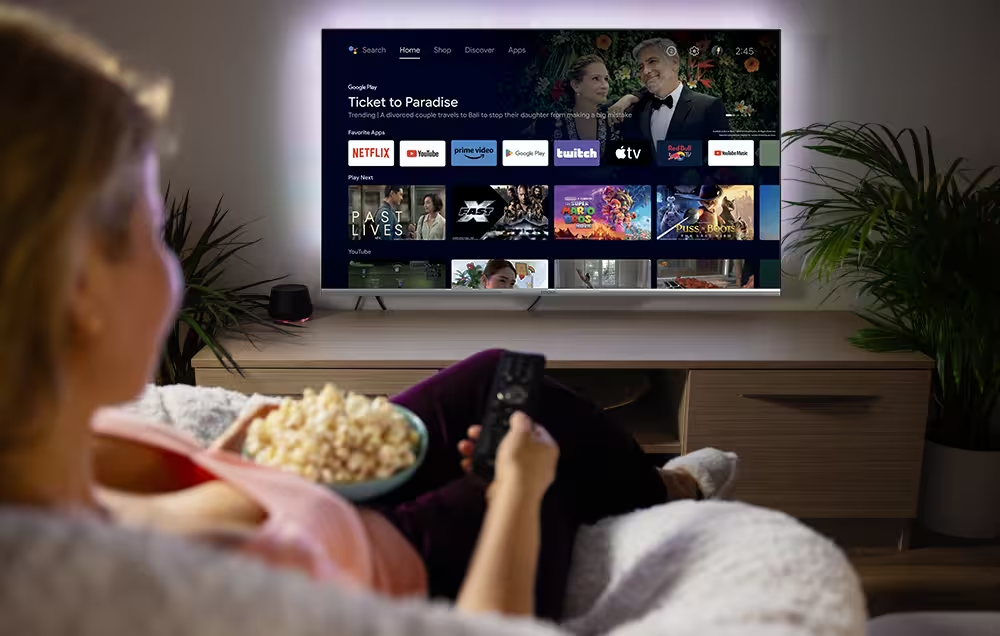
Så här lägger du till och hanterar appar på din Google TV.
Det är enkelt och intuitivt att lägga till appar till din smart-TV:
- Anslut din TV till internet (Wi-Fi eller Ethernet).
- Navigera till Google Play Store på startskärmen.
- Bläddra eller sök efter den app du vill ha (t.ex. Spotify, Twitch ...).
- Välj appen och klicka sedan på Installera.
- När den har installerats visas den i avsnittet Appar, redo att startas.
Om du vill organisera eller avinstallera appar håller du bara ned OK-knappen på appikonen så visas alternativ för att flytta eller ta bort den.
Använda Google Assistant
Din STRONG Google TV levereras med Google Assistant inbyggd, så att du kan styra din TV och få tillgång till information med röstkommandon:
- Aktivera Google Assistant: Tryck på Google Assistant-knappen på fjärrkontrollen och tala in i mikrofonen. Här är några röstkommandon som du kan säga:
- "Hej Google, spela Stranger Things på Netflix."
- "Hej Google, vad är det för väder idag?"
- "Hej Google, skruva upp volymen"
- Kontroll över det Smart Home : Hantera kompatibla smart home -enheter, t.ex. lampor och termostater, direkt från din TV.
Casting och skärmspegling med Google Cast
Med Google Cast kan du strömma eller spegla innehåll från dina enheter till din STRONG Google TV
- Casting från mobila enheter:
- Se till att din mobila enhet och Google TV är anslutna till samma Wi-Fi-nätverk.
- Öppna en Chromecast app (t.ex. YouTube, Netflix) på din enhet.
- Tryck på Cast-ikonen och välj din TV för att börja strömma.
- Skärmspegling från Android-enheter:
- Öppna Google Home-appen på din Android-enhet.
- Tryck på den enhet som du vill casta till.
- Tryck på "Cast my screen" och bekräfta för att starta speglingen.
- Skärmspegling från iOS-enheter:
För iOS-enheter kan du använda appar från tredje part för att spegla din telefonskärm.
- Installera appen på din Google TV från Google Play Store.
- Öppna appen på din TV och följ instruktionerna på skärmen.
- Från appen väljer du din TV via Bluetooth och startar skärmspeglingen.
Genom att använda dessa funktioner kan du helt anpassa och kontrollera din tittarupplevelse på din STRONG Google TV.

Upptäck STRONG Google TV-sortimentet
STRONG gör det ännu enklare att dyka in i en värld av smart underhållning med sitt senaste sortiment av Google TV. Alla modeller kommer med inbyggd Google Cast, skärmspegling, Google Assistant och tillgång till dina favoritprogram: Prime Video, Netflix, YouTube, Disney+ och mer, vilket gör det enkelt att anpassa din upplevelse.
QLED Google TV för ultimat bildkvalitet
- 4K QLED Google TV 65" : Perfekt för stora vardagsrum, med Dolby Vision och Atmos för visning i biokvalitet.
- 4K QLED Google TV 55" : Det perfekta alternativet mellan stora och mellanstora utrymmen, för en uppslukande upplevelse.
- 4K QLED Google TV 50" : Perfekt för mellanstora utrymmen, med livfulla färger och smarta funktioner.
Smarta 4K Google TV-apparater för vardaglig underhållning
- 4K Google TV 55" och 4K Google TV 50" : Bra balans mellan prestanda och värde, med samma smarta ekosystem.
Alla modeller har stöd för Dolby Vision och Dolby Atmos, erbjuder 4K Ultra HD och har intuitiva fjärrkontroller med direktåtkomst till dina favoritappar.

En Smart TV är inte bara en TV, det är en personlig mediahubb. Med Google TV och tillgång till Google Play Store kan du hantera din STRONG Smart TV så att den passar din livsstil, oavsett om du gillar filmer, sport, spel eller produktivitetsappar.
Tack vare STRONGs utbud av QLED- och 4K Google TV-apparater är det enkelt att komma igång och möjligheterna är oändliga. Det är bara att plugga in, ansluta och låta underhållningen börja.
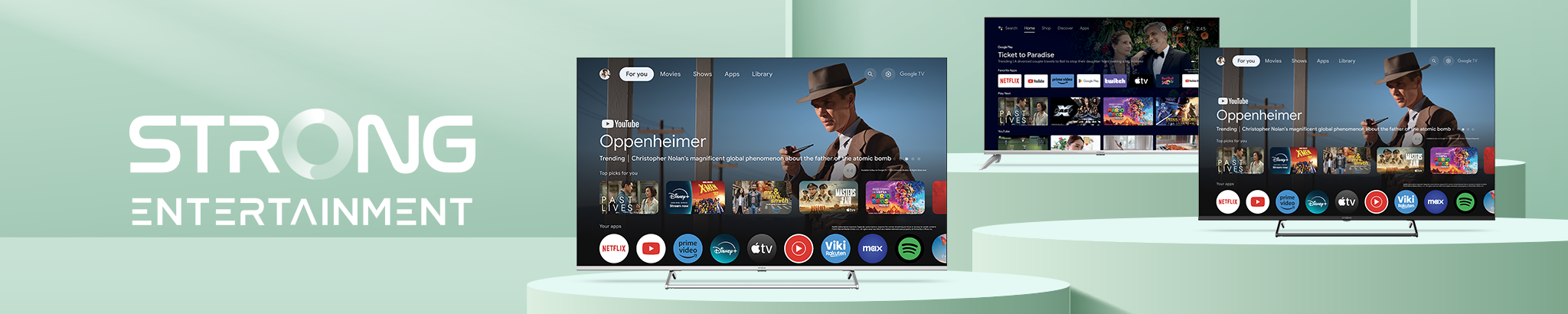


.avif)






